Continuando nossa série, “Como criar um site”, vamos falar agora sobre como instalar o WordPress, já que ele é uma ótima ferramenta para a construção do seu site.
WordPress é bom mesmo?
Existem diversas vantagens para a utilização do WordPress:
Custo: você não paga nada para usar, o WordPress é grátis. Isso acontece porque o código dele é aberto, o que chamado open source.
Utilização: o WordPress é utilizado por milhões de pessoas no mundo todo e estima-se que 79% dos sites de conteúdo usem o WordPress.
Segurança: como seu código é aberto e tem uma grande comunidade envolvida em seu projeto, toda nova versão é revista e as possíveis falhas existentes são corrigidas.
Atualização: devido a sua grande comunidade, sempre temos atualizações para corrigir falhar ou implementar novs funcionalidades.
Diante de tudo isso, acho que fica claro que o WordPress é uma ótima solução para seu negócio.
Instalar o WordPress como blog ou na página principal?
Essa é uma dúvida que muitas pessoas tem e você pode trabalhar dessas duas formas:
Instalar o WordPress na página principal: o seu site será todo configurado e trabalhará com WordPress. Essa solução é ideal para quem não pode (ou não quer) contratar um desenvolvedor e ela mesma quer gerenciar o site e seu conteúdo. Essa solução é mais indicada para sites que foquem em conteúdo, como é o caso de grande parte dos sites.
Instalar o WordPress como um blog: o seu site principal será desenvolvido de outra forma, com você contratando alguém para criar um site institucional ou com certas funcionalidades. E você faz a instalação do WordPress em uma outra pasta. O mais comum é o formato “www.[nomedoseusite].com.br/blog”. Nesse caso o blog será acessado por esse endereço. Essa é uma solução eficiente porque você tem a liberdade de criar sua página principal de forma independente, enquanto mantém toda a vantagem de se ter um blog WordPress para fornecer conteúdo e atrair sua audiência.
O que é preciso para instalar o WordPress
Para que o WordPress funcione você precisa de uma hospedagem que contenha o PHP, que é o caso da grande maioria dos planos de hospedagem que são adquiridos.
Além disso, você vai precisar de um banco de dados, que é contratado junto a sua hospedagem. A maioria dos planos de hospedagem já incluem um banco de dados MySql, que é o tipo de banco utilizado no WordPress.
Esse banco é necessário para armazenar as informações que você for colocando no seu site, como o tema que está sendo utilizado, as configurações que você fizer no seu site e o conteúdo que você está adicionando.
O WordPress não cria o banco de dados sozinho, então será preciso que você crie esse banco de dados. Entretanto, alguns provedores oferecem alternativas automáticas que permitem que você instale o WordPress sem precisar se preocupar com isso.
Existem várias ferramentas que instalam o WordPress automaticamente, como o QuickInstall, Fantastico, Softaculous, CPanel, Installatron, Parallels etc. Essas ferramentas dependem do seu servidor de hospedagem.
Instalando o WordPress
Portanto, existem 2 maneiras de se instalar o WordPress: de forma manual e de forma automática. O wordpress tem a famosa “instalação de 5 minutos”, o que garante que seu WordPress é bem fácil de instalar.
Instalando o WordPress de Forma Manual
Na forma manual, você deverá baixar o WordPress para seu computador, através de dois endereços: https://br.wordpress.org/ ou https://wordpress.org clicando no botão “Download WordPress” que tem logo na parte de cima. A vantagem de baixar a versão “BR” é que ele já vem todo traduzido, então você não precisa se preocupar com possíveis frases ou palavras em inglês no meio do seu site.
Após baixar o arquivo e descompactar, copie e renomeie o arquivo wp-config-sample.php para wp-config.php e abra esse arquivo para editar.
Vá até sua hospedagem e procure por MySql e crie um banco de dados. Anote o nome do banco e a senha de acesso e altere esses dados no wp-config.php
As alterações que vocês deve fazer são: Nome do Banco de Dados, Usuário do Banco de Dados (geralmente é o mesmo nome do banco), Senha do Banco de Dados e Database Host (essa informação você consegue com sua hospedagem).
Um pouco mais abaixo, você terá uma área com alguns itens “AUTH_KEY”, “SECURE_AUTH_KEY” etc. Essas são chaves de segurança. Você pode definir uma frase para chave ou acessar o link https://api.wordpress.org/secret-key/1.1/salt/ nessa página, cada vez que você aperta “F5” (atualiza a página), ele gera chaves únicas para você. Basta copiar todas e substuir nesse arquivo.
Após isso, salve e feche o arquivo e suba essa pasta através do FTP para sua hospedagem.
Quando terminar de subir todos os arquivos, acesse o endereço do seu site onde você subiu os arquivos e acrescente “/wp-admin/install.php”
Se você subiu o WordPress na raiz do seu site, o endereço deve ser algo como:
http://exemplo.com/wp-admin/install.php
Se você subiu o WordPress em uma pasta, o endereço deve ser algo como:
http://exemplo.com/blog/wp-admin/install.php
Agora basta seguir as instruções que ele pedir e pronto, você já tem o WordPress instalado!
Instalando o WordPress de forma automática
Se você ficou assustando com a quantidade dos passos anteriores, nunca criou um site e está começando agora a mexer com isso, fique tranquilo. Existe uma maneira mais fácil.
Então porque eu expliquei a maneira mais complicada? Porque ela é a ideal. Embora possa parecer complicado, o processo é bastante simples e se você seguir passo a passo conseguirá instalar o WordPress sem problemas.
Existem várias ferramentas que instalam o WordPress automaticamente. Essas ferramentas dependem do seu servidor de hospedagem, então acesse o seu painel de usuário e procure por:
- QuickInstall
- Fantástico
- WordPress
- Softaculous
- Installatron
- Parallels
Alguns provedores fornecem esses instaladores automáticos. Você deve acessar alguma dessas opções e escolher “Nova Instalação”.
Agora basta você preencher as informações que eles pedirem:
- Domínio onde será instalado: caso você tenha mais de um domínio, poderá escolher em qual vai querer instalar.
- Diretório onde será instalado: se quiser dentro de um diretorio (Ex: [dominio].com.br/blog) informe o diretório. Se você não informar, será instalado no domínio, ou seja, quando a pessoa acessar seu site já irá ver o site em WordPress.
- Admin: o nome do administrador do WordPress
- Senha do Admin: senha do administrador
- O nickname do Admin
- E-mail do Admin
- Nome do site: sim, é preciso escrever o nome do site aqui. Alguns nomes de domínios podem ter acento, mas você registrou sem. Ou você pode ter registrado um nome mais curto, ou quer colocar mais alguma coisa. Ex: você registrou gelvo.com.br mas quer escrever “Gelatina Voadora”
- Descrição do site: aqui você vai fazer uma breve descrição do site. Essa descrição vai aparecer nas pesquisas do Google. Então é uma descrição bem curta,
Feito isso, é só clicar em Install e pronto!
Instalar WordPress automaticamente x Instalar WordPress manualmente
Para quem está começando, é comum se assustar com os passos da instalação do WordPress. E se você é um usuário novo nessa área, o painel de hospedagem é um quebra cabeça cheia de opções que você acaba não utilizando nem 10% do que está lá.
Mas afinal, qual forma é melhor para o instalar o WordPress? A forma automática ou a manual?
Sem sombra de dúvidas, a melhor forma é a forma manual. Abaixo cito algumas desvantagens da versão manual:
- Versão atualizada do WordPress: alguns servidores instalam o WordPress com uma versão mais antiga, de forma que você precisará atualizar o WordPress quando acessar o painel dele.
- Versão do WordPress em inglês: alguns servidores instalam o WordPress em inglês, de forma que você terá que instalar temas ou plugins para conseguir uma versão em português.
- Erros ao acessar o painel do WordPress: alguns servidores não configuram a memória disponível ao PHP (que é a linguagem na qual o WordPress foi escrito), de forma que você pode não conseguir acessar o painel. Nesse caso, entre em contato com sua hospedagem para resolver o problema.
- Controle: como tudo que é automático, você não tem controle sobre o que está acontecendo e não se preocupa com nada, mas se no futuro tiver algum problema, vai ser muito mais difícil resolver. E sua hospedagem vai lhe ajudar até certo ponto, certas coisas devem ser feitas por você mesmo.
Considerações Finais
Espero que essa série tenha sido útil para você. Logicamente, esses posts não alcançaram todas as áreas da criação de um site e eu direcionei a parte final para a instalação do WordPress.
O objetivo dessa séria foi justamente para auxiliar aquelas pessoas que estão iniciando no marketing digital ou que desejam colocar seu negócio na internet.
Se precisarem de alguma ajuda e estiver ao meu alcance, terei prazer em ajudar. Boa sorte e acredite no sucesso do seu negócio!
Esse post é parte da série “como criar um site”:
Parte 1 – Visão geral de como criar um site
Parte 2 – Como comprar um domínio
Parte 3 – Como contratar uma hospedagem.
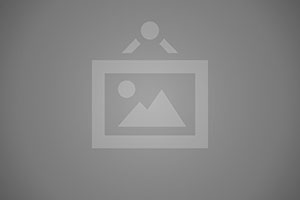
Comentários:
Esse post ainda não possui comentários. Seja o primeiro a comentar!